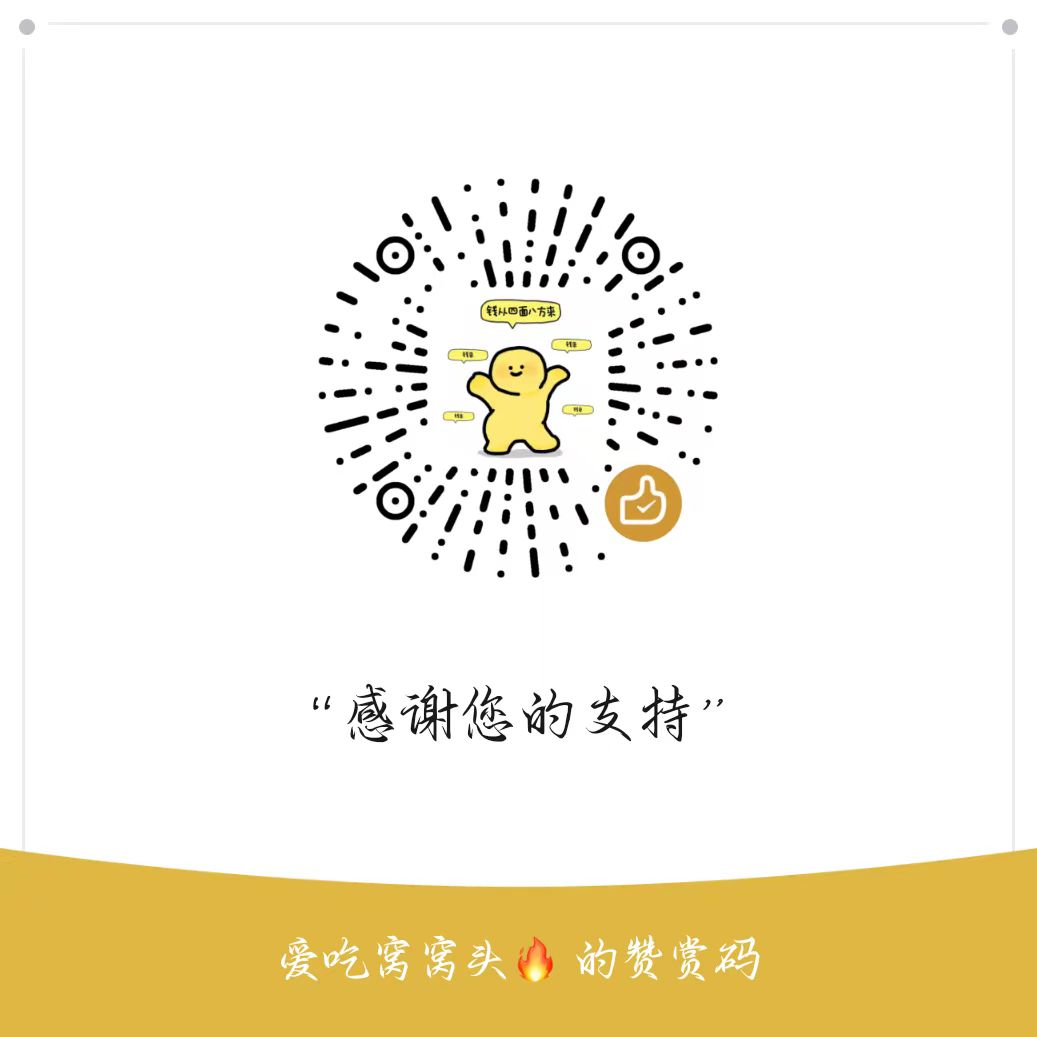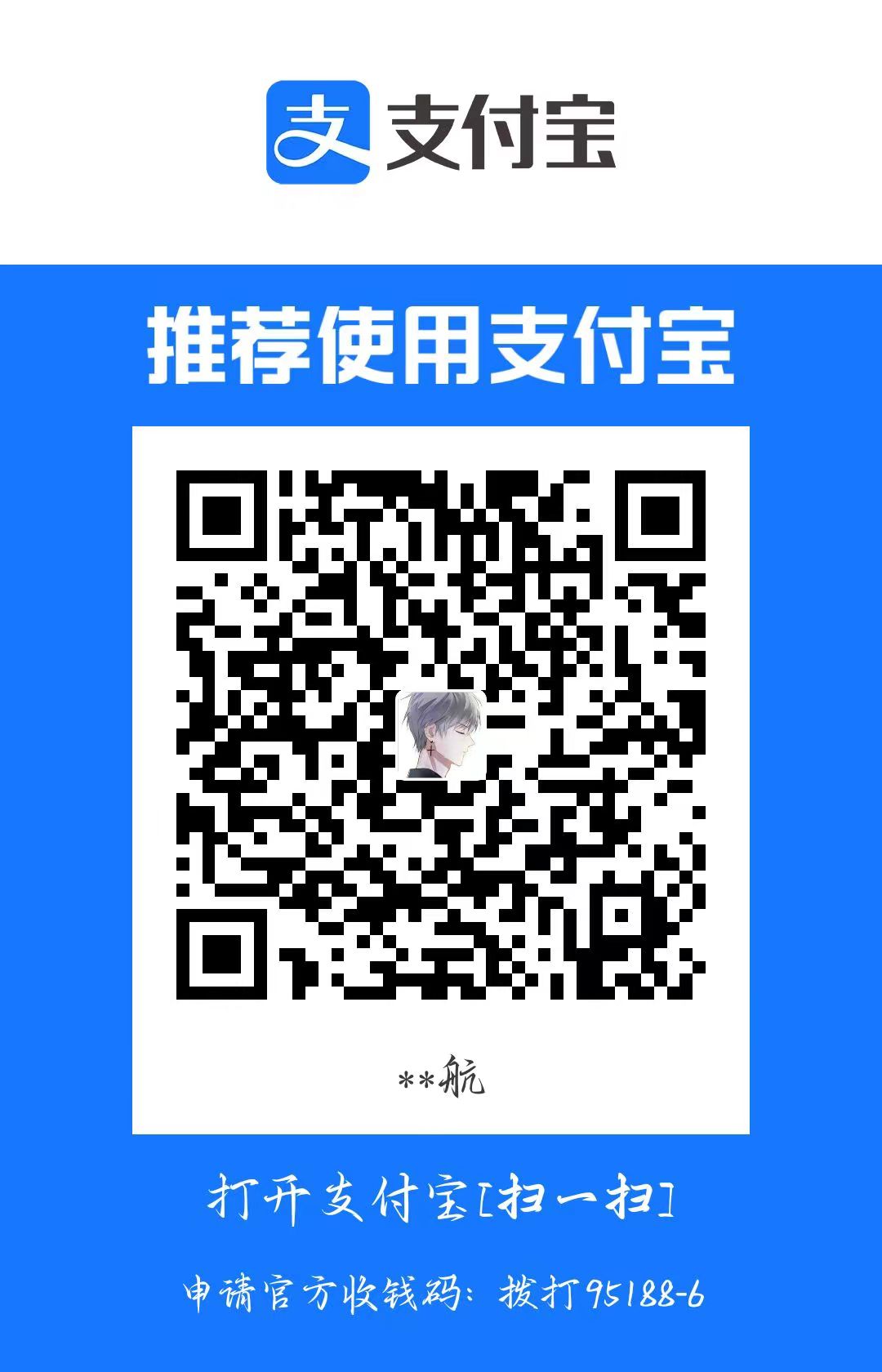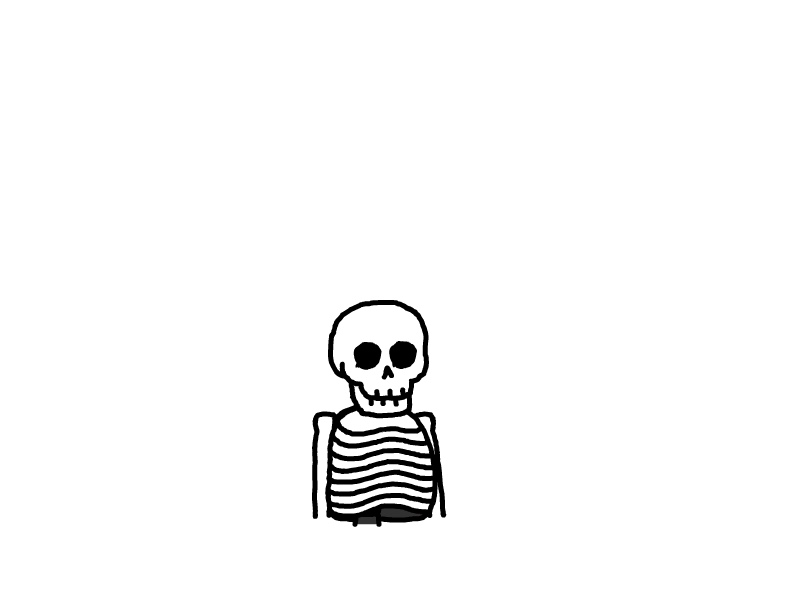Docker环境搭建(Ubuntu 22.04 LTS)
AI-摘要
切换
Tianli GPT
AI初始化中...
介绍自己
生成本文简介
推荐相关文章
前往主页
前往tianli博客
Docker环境搭建(Ubuntu 22.04 LTS)
前段时间新买的硬盘的硬盘到了,然后就装了一个双系统,想在ubuntu上面玩一玩docker,所以记录一下安装过程。
1、更新 Ubuntu
sudo apt update
sudo apt upgrade
sudo apt full-upgrade2、添加 Docker 库
首先,安装必要的证书并允许 apt 包管理器使用以下命令通过 HTTPS 使用存储库:
sudo apt install apt-transport-https ca-certificates curl software-properties-common gnupg lsb-release然后,运行下列命令添加 Docker 的官方 GPG 密钥:
curl -fsSL https://download.docker.com/linux/ubuntu/gpg | sudo gpg --dearmor -o /usr/share/keyrings/docker-archive-keyring.gpg添加 Docker 官方库:
echo "deb [arch=$(dpkg --print-architecture) signed-by=/usr/share/keyrings/docker-archive-keyring.gpg] https://download.docker.com/linux/ubuntu $(lsb_release -cs) stable" | sudo tee /etc/apt/sources.list.d/docker.list > /dev/null使用命令更新 Ubuntu 源列表:
sudo apt update3、安装 Docker
最后,运行下列命令在 Ubuntu 22.04 LTS 服务器中安装最新 Docker CE:
sudo apt install docker-ce docker-ce-cli containerd.io docker-compose-plugin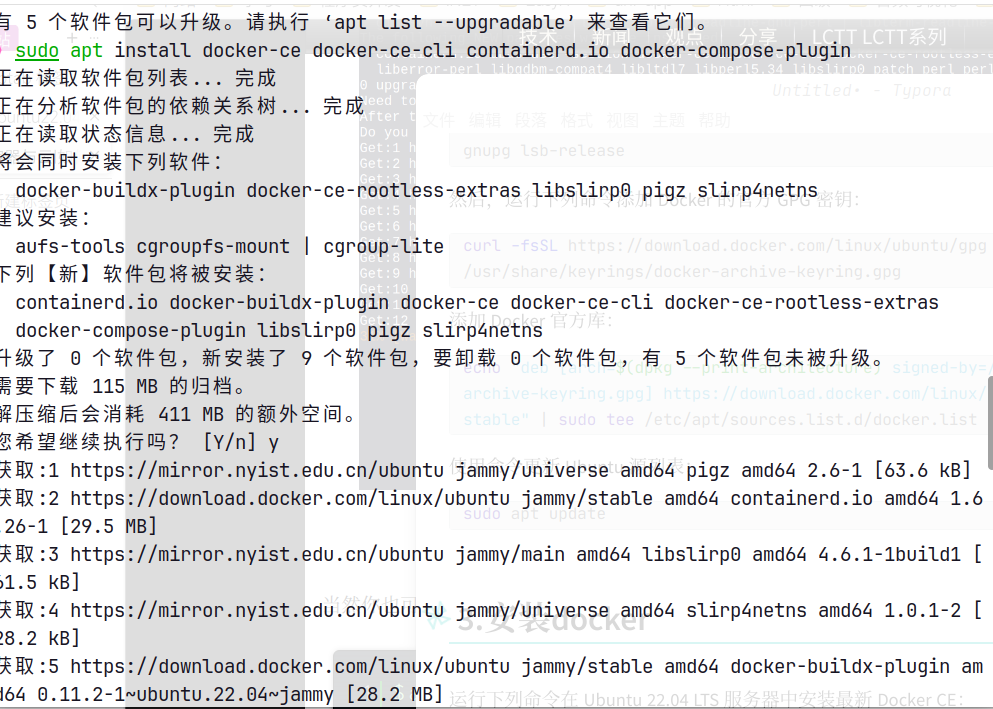
安装完成后,运行如下命令验证 Docker 服务是否在运行:
systemctl status docker你会看到类似下面的输出:
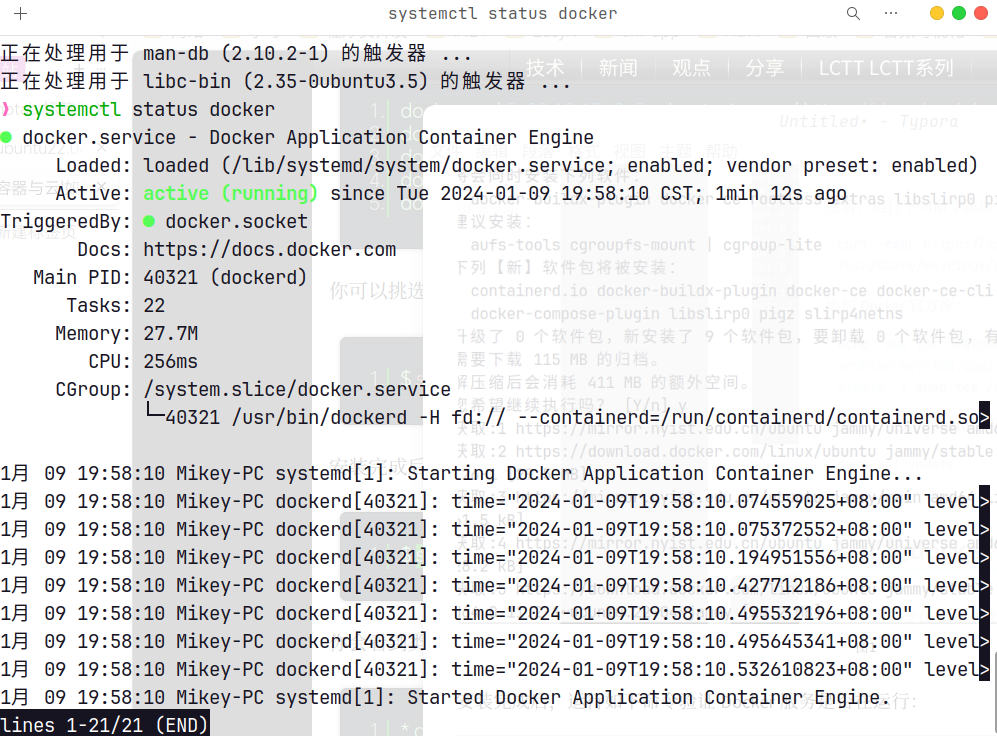
Docker 服务已启动并运行!
如果没有运行,运行以下命令运行 Docker 服务:
sudo systemctl start docker使 Docker 服务在每次重启时自动启动:
sudo systemctl enable docker可以使用以下命令查看已安装的 Docker 版本:
sudo docker version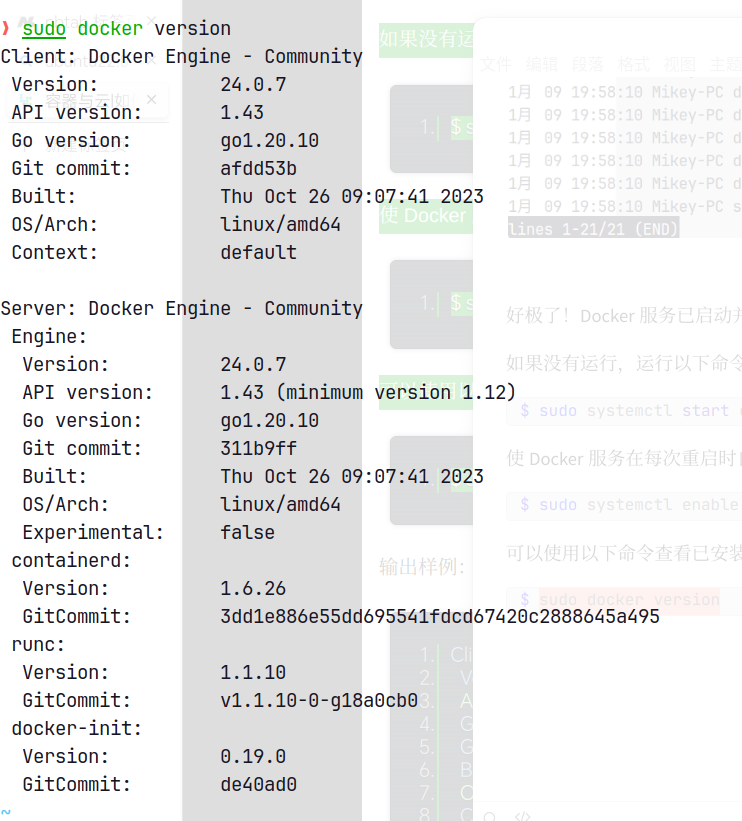
4、测试 Docker
让我们继续,测试 Docker 是否运行正常:
运行:
sudo docker run hello-world上述命令会下载一个 Docker 测试镜像,并在容器内执行一个 “hello_world” 样例程序。
如果你看到类似下方的输出,那么祝贺你!Docker 正常运行在你的 Ubuntu 系统中了。
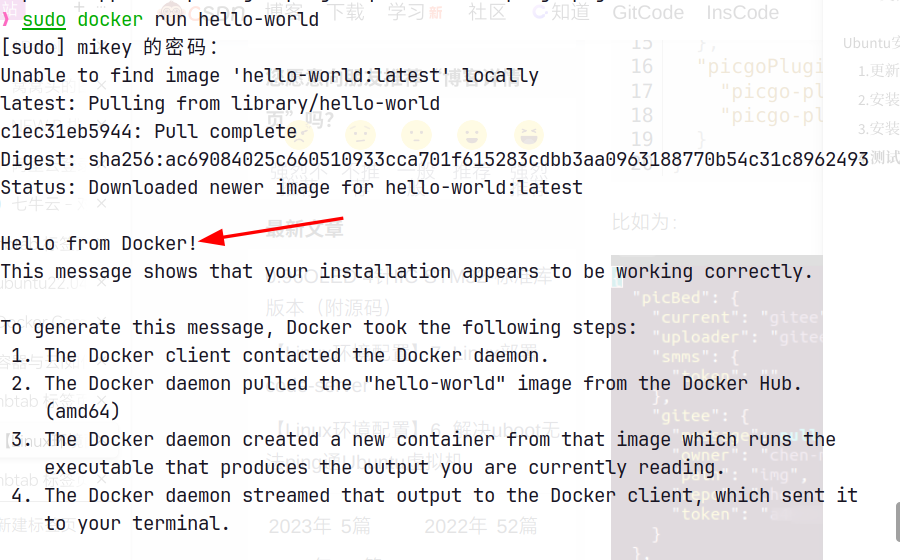
5、安装监控插件
因为我还是喜欢图形化的监控工具,所以用一个插件来监控docker是最直观最方便的。
步骤如下:
使用来自 Ubuntu (或你的 Linux 发行版)的最小扩展集
在 Web 浏览器中查找并安装扩展程序
下载并手动安装扩展
sudo apt install gnome-tweak-tool
sudo apt install gnome-shell-extensions然后在火狐浏览器上面装上Gnome shell 扩展,
搜索docker
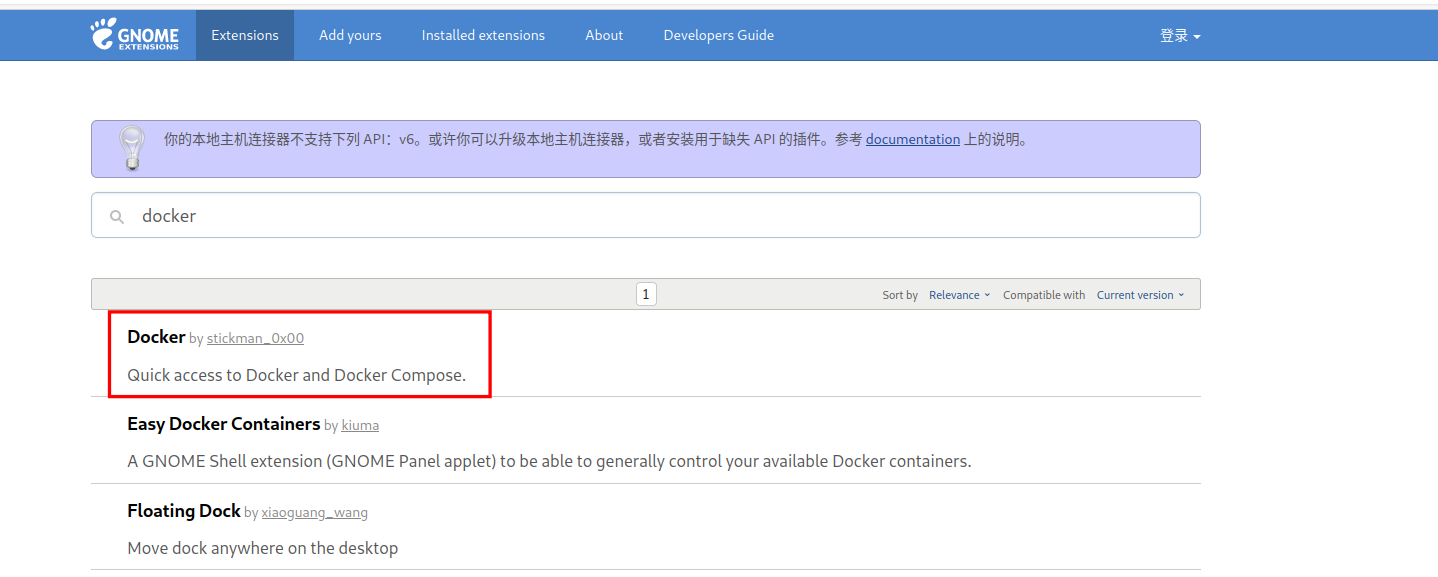
开启即可
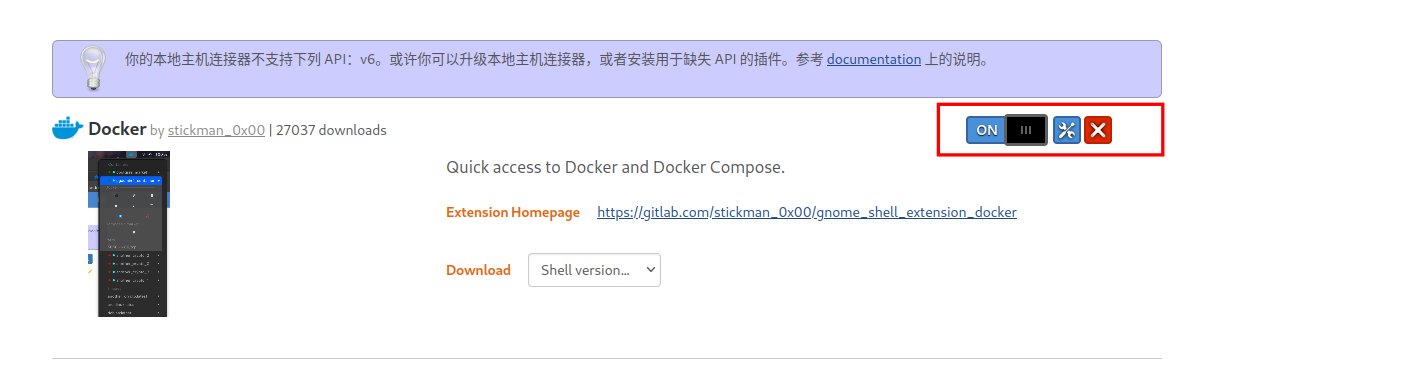
然后你就可以看到
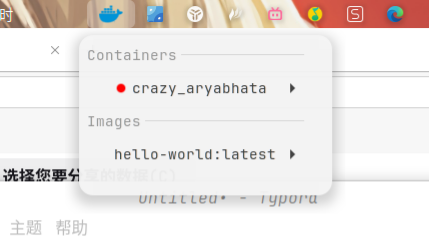
然后就可以快乐的学习docker了。
- 感谢你赐予我前进的力量
赞赏者名单
因为你们的支持让我意识到写文章的价值🙏
本文是原创文章,采用 CC BY-NC-ND 4.0 协议,完整转载请注明来自 窝窝头
评论
匿名评论
隐私政策
你无需删除空行,直接评论以获取最佳展示效果